С появата на 3D хардуерно ускорение, всички други функции на графичната карта (наричан по-просто съвет) постави на backburner. Почти всички производители се стремят техните продукти предимно на пазара на хазартни игри, оставяйки други сектори, без да се обръща необходимото внимание.
Както казахме по-горе, за дълго време, единствената компания, която непрекъснато разширяване на 2D възможностите на своите продукти, има Matrox. Чрез този Matrox карти са взели достойно място в модерните работни станции.
Другите двама производители на графични чипове, NVIDIA и ATI винаги е бил известен със своята висока производителност 3D двигател, с производителност и функция 2D част, останали на стандартното ниво.
Сега, когато на пазара има няколко карти, предназначени за използване в работни станции и подкрепа конфигурация с два монитора, изберете проблемът се усложнява от няколко пъти. В тази статия ще разгледаме предимствата и недостатъците на работата в режим на два монитора, както и характеристиките на всяка дъска. Това ще ви помогне да изберете картата с най-подходящ за текущи нужди.
Преди да се пристъпи към основната част от тази статия, нека да привлека вниманието ви към един много интересен факт. Всички изброени по-долу съвети са класифицирани като евтини продукти. Причината за това е достатъчно проста.
Една от причините за избора на този ценови диапазон е пряка конкуренция с Matrox G400 DualHead - единственият продукт на разположение на пазара. За назидание на ниските цени, двете компании използват ограничен версия на графичния процесор. Друга причина е желанието да се "чувстват навън" на пазара.
Използването на два монитора
Използвайте два монитора се оказаха изключително полезни, както и значително увеличаване на производителността при работа с конвенционални приложения, увеличаване на работното пространство приложения на Windows. Днес има много възможности за използване на конфигурации с два монитора. С цел по-добре, че бихте могли да си представите всички предимства ние сме подготвили серия от примери.
На първо място, най-лесният и най-ясен пример за това е да се изпълнява два прозореца на браузъра при работа в Inernet. В този случай трябва постоянно да видите двата прозореца, който опростява навигацията. На фигурата по-горе, ние показваме две сгънати заедно на екрана, с обща резолюция от 2048x768 (2h1024x768).
Възможно е също така да се простират на един прозорец на браузъра през два монитора. Въпреки това, този вариант е по-подходящ при работа с електронни таблици.
Не е тайна, че при работа с електронни таблици, толкова повече данни, които виждате, толкова по-добре. В нашия пример, можете да видите отворен 21 колона от различни ширини, както и графика. Получената екранното пространство значително надминава възможностите на един 21 "монитор.
Друго интересно приложение е двоен дисплей Microsoft Word или друга програма за текстообработка. Чрез свързването на два монитора, вие получавате възможност да се покаже една страница на всеки монитор.
Индивидуално внимание и разнообразие от графични продукти за дизайн. Сега, потребителят може лесно да се отвори голям образ.
Просто имате възможност да отворите двете изображения на всеки монитор, както и да се работи с увеличен част от изображението.
Както можете да видите, използването на конфигурации с два монитора има значителни предимства пред стандартната връзка с една монитор. Когато за първи път закачен на втори монитор, имахме чувството, че предишната ни програма са придобили съвсем нови свойства и работа с тях е станал много по-продуктивни.
Малко за недостатъците
Въпреки всички предимства, конфигурация с два монитора има някои недостатъци. Първо заета от зоната на работния плот. Дори и да се съчетаят двете melenkih 14 "монитор, общо отпечатък зона превишава 21" монитор. Второ, съществува проблемът с използването на два различни вида монитори. В идеалния случай, за да се получи същата картина, е необходимо да се използват две идентични монитори. В нашите тестове, ние използвахме 15 "LCD монитор, заедно с 19" CRT монитор. В резултат на това ние имаме доста оглед забавляват на заявленията. Както знаете, на височината на работния плот на Windows е по-различно. Този проблем е общ за повечето потребители. Разбира се, всеки един от нас иска да използва старите си монитори, се съгласува с новата, разбира се, една голяма монитора. В случай на конфигурация с две монитор сериозни проекти изискват използването на два еднакви дисплеи.
Ние сме включили всички по-големи ограничения, характерни за съвременните конфигурации двойна монитори. Така че, нека да преминем към описание на характеристиките на всяка от дъските.
От друга страна, от NVIDIA, която дари много интересни функции, за да се освободи бързо му TwinView решение, ATI в партньорство с Апиан пусна доста напреднал продукт, оборудван с разнообразие от функции.
Обикновено решенията, които ще обхващат в тази статия, Windows98 се грижи за създаване на два монитора конфигурации, което ви позволява просто да настроите разделителната способност и дълбочината на цветовете за всеки дисплей.
Друга интересна функция, която добавя HydraVision, е допълнителен бутон, намиращ се с бутоните на сгъваеми прозорци в горната част на всеки прозорец. Този бутон ви позволява да увеличите текущото приложение на размера на двата монитора. Други такси също имат тази възможност, но ATI направи най-удобно.
След като инсталирате всички драйвери в прозореца на задачите, имаше две нови икони, които осигуряват бърз достъп до настройките на конфигурационните настройки на два монитора. Първата икона, правоъгълни ATI логото, включва интерфейс за полезност «Desktop Manager полезност на задачите».
И накрая, «общ» меню позволява на потребителя да се определи местоположението на специфичната програма, в която е било по времето на последното изпълнение (много полезна функция). Има също така може да се настрои имоти за специфични приложения, както е показано по-долу.
Window «индивидуални настройки за кандидатстване», които могат да бъдат достъпни с помощта на помощната програма за десктоп мениджър, както и, като кликнете върху стрелката надолу до бутона за нов максимализиране позволява на потребителя да се определят свойствата на всяко приложение.
Прозорец «горещи клавиши» Ви дава възможност да задавате различни комбинации от горещи клавиши, за да активирате повечето функции двоен дисплей. Над фигурата можете да видите кратък списък от функции.
Вторият иконата в системния трей, която предоставя достъп до комунални услуги «множествена десктоп». Тази програма ви позволява да създадете няколко настолни компютри, всеки от които има свое име. Тази функция е много полезна при работа с приложения, където USAID десктопа се пълни достатъчно бързо. Превключването между настолни компютри може да се реализира чрез "горещ бутон".
Utility «Подредете MultiDesk» показва как приложението да работи на всеки компютър и ви позволява да се направят необходимите приложения, които са видими за всички настолни компютри. Моля, имайте предвид, че множество настолни компютри, независимо от характеристиките на два монитора на картата.
Matrox G450 DualHead
Веднага след като G450 DualHead е свързан втори монитор, бяхме приятно изненадани, че на борда видях два монитора без да е необходимо всеки друг софтуер. Това е особено полезно, когато се работи в DOS.
Поставяне на картата не беше трудно ATI Radeon VE. Всички основни настройки на разделителната способност за двата монитора са на разположение от кутия «Display Properties» на. Въпреки това, за разлика от Radeon VE, Matrox G450 е необходимо рестартиране при превключване към режим DualHead.
конфигурация прозорец DualHead включва множество раздели, всеки от които позволява максимална гъвкавост за персонализиране на дъската. Характеристики, показани на фигурата по-горе е много подобен на ATI HydraVision, но за разлика от ATI, Matrox предлага интересна функция, наречена DVDMax, която ви позволява да стартирате DVD възпроизвеждане на цял екран на втори монитор, докато основният мониторът показва стандартната плот. Тази функция е характерна само до карти Matrox, ATI въпреки заплаши в близко бъдеще да бъдат оборудвани с тази функция на вашата карта Radeon VE.
DVDMax конфигурационни опции прозорец включва всички настройки и опции.
След инсталирането на драйверите, в лентата на задачите, поставени две TSRs. Един от тях се нарича QuickDesk. С негова помощ можете да се обърнете към най-различни функции G450.
Window «Multi-Display Control» позволява на потребителя да конфигурира DualHead работа с различни приложения. Тази програма е много подобен на ATI индивидуални настройки на приложения полезност.
Един от най-интересните и полезни черта на водача Matrox е възможност за задаване на различни схеми. Тези схеми позволяват да се запази информацията за конфигурации с два монитора. В този случай, просто трябва да се намерят най-подходящия за превключване на веригата. Не е нужно да се претовари системата.
Window «Бързи клавиши» е много подобен на това, което видяхме в случая с шофьор Radeon VE. Моля, имайте предвид, че много от функциите, изпълнявани в Radeon VE също присъства на картата G450.
Подобно на ATI, Matrox кутия включени промени двата монитора честота на опресняване. Въпреки това, той е направил малко по-добро, което позволява на потребителя да конфигурира някои параметри по-подробно. Това е особено интересно в случая на картата, като част от AWS.
NVIDIA GeForce2 MX
Шофьорите: Detonator3 6.50
Активиране на функциите на TwinView GeForce2 MX карта се извършват само с едно кликване на съответните опции: клонинг, педя, или забраните. Докато системата изисква рестартиране преди два дисплея ще бъде активен.
Преди да можете да получите достъп до всички предимства на технологията TwinView натиснете "икона" в лентата на задачите.
Utility Desktop Display мениджър е основната конфигурация NVIDIA TwinView програмата.
Първият екран на дисплея Desktop мениджър ви позволява да конфигурирате отделните приложения. Тук е възможно да се уверите, че прозореца на приложението се отваря на дадено наблюдение, или на последната позиция. Моля, имайте предвид, NVIDIA не предлага монтаж на такива карти Matrox и ATI, която позволява на всички приложения да работят на последна позиция.
В менюто "глобалните настройки", единствената полезна функция е да добавите към върха на всяко меню прозорец (вж. По-долу) с възможността за определяне на отделни настройки за всяко приложение.
Тук, за разлика от ATI и Matrox настройките на Global, трябва да настроите позицията за всяка от тях поотделно.
Един от най-полезните функции TwinView, е възможността да се използва втори монитор като "лупата" чрез натискане на горещ клавиш комбинация. Функцията за мащабиране поддържа различни мащаби и ви позволява да превключвате между тях с помощта на предварително инсталирани, "горещи" клавиши. По-долу на фигурата показва как използването на тази функция е полезни приложения Photoshop тип на Adobe.
Подобно на ATI, NVIDIA използва отделна панел за конфигуриране на настройките TwinView. Тук потребителят може да избере основен дисплей, както това е направено на ATI карти, но имайте предвид, че както и в предишните случаи, тук не е възможно да се определи различна разделителна способност при двата монитора. Повечето от другите характеристики остават същите, както при Windows 98.
Така че, какви изводи могат да се направят от думите, изречени или написани по-горе? Като се има предвид ниската цена, продуктите на разположение днес е разработила най-благоприятно положение за втори монитор. Що се отнася до избора на конкретен съвет, докато можем да разделим на борда е описано в двете групи. Първата група включва карта ATI Radeon VE и Matrox G450 DualHead, които вече са най-оптимизирано за завършване на работата и не се нуждаят от промяна. Втората група ние назначен карта GeForce2 MX. Софтуерът, който идва заедно с тази карта изисква някои изменения и добавяне на полезни функции.
Редакция "MegaPlus" благодарение на фирма "X-Form Компютри" за предоставените графични карти и монитори. Цените могат да бъдат намерени тук.
Фирма "X-Form Компютри" предлага няколко готови решения, насочени към корпоративния пазар, което позволява да се бързо и ефективно създаване на автоматизирани модерна място с разумно запазване на връзката качество / цена.




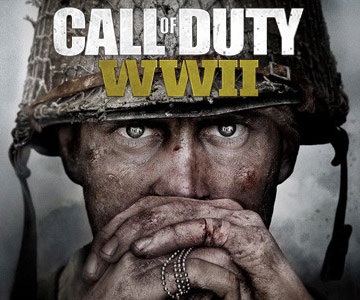








Топ 10 Днес

Свързани статии
